
Tämä ohjelmisto pitää ajurit käynnissä ja pitää sinut turvassa tavallisista tietokonevirheistä ja laitteistovikoista. Tarkista kaikki ohjaimesi nyt kolmessa helpossa vaiheessa:
- Lataa DriverFix (vahvistettu lataustiedosto).
- Klikkaus Aloita skannaus löytää kaikki ongelmalliset kuljettajat.
- Klikkaus Päivitä ohjaimet uusien versioiden saamiseksi ja järjestelmän toimintahäiriöiden välttämiseksi.
- DriverFix on ladannut 0 lukijoita tässä kuussa.
Kun on kyse erilaisten tietojoukkojen järjestämisestä ja visualisoinnista, Power BI on ehdottomasti haaste. Se ei silti tarkoita, että ohjelma on ongelmaton joillekin ihmisille.
Melko harvat käyttäjät raportoitu ongelmia suodattimien lisäämisellä Power BI: ssä:
Yritän ottaa suodatinruudun käyttöön nykyisessä Power BI -raportissani. Seurasin linkissä mainittuja. En kuitenkaan näe suodatinruutua raporttisivulla suodatinruutuvaihtoehdon ottamisen jälkeen käyttöön. Mutta näen uudessa Power BI -tiedostossa.
Niin, Microsoftin opetusohjelma ei auttanut, koska OP ei nähnyt mitään suodatinruutua Power BI: ssä. Jos olet samassa tilanteessa, tässä on joitain lisäratkaisuja, joita voit käyttää.
Vaiheet suodattimien lisäämiseksi Power BI: ssä
1. Ota uudet suodattimet käyttöön kaikille uusille raporteille
- Napsauta Power BI Desktopissa Tiedosto.
- Valitse Asetukset, ja sitten Vaihtoehdot.
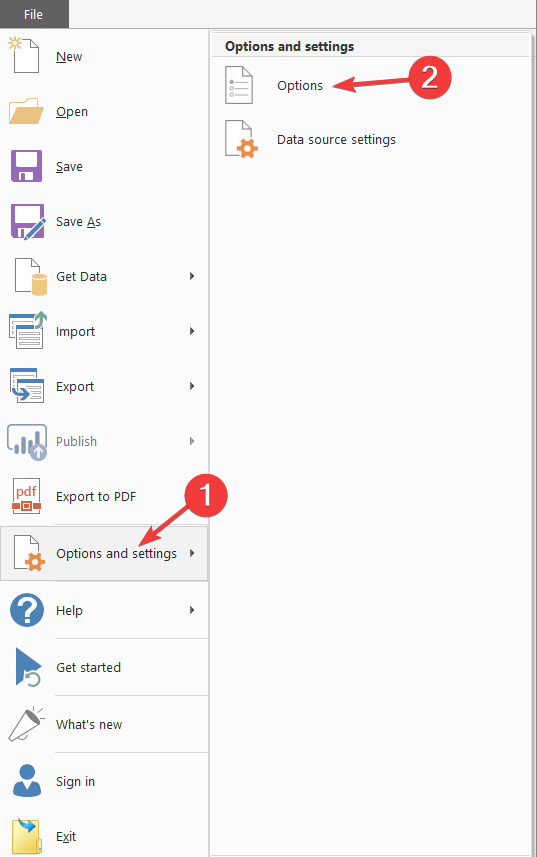
- Valitse Esikatseluominaisuudetja valitse sitten Uusi suodatinkokemus valintaruutu.
- Käynnistä Power BI Desktop uudelleen.
- Kun käynnistät Power BI Desktopin uudelleen, suodattimien tulisi olla oletusarvoisesti käytössä kaikille uusille raporteille.
Opi kaikki, mitä Power BI: sta on tietää meidän syvällisestä artikkelistamme!
2. Ota uudet suodattimet käyttöön olemassa olevalle raportille
- Valitse Power BI Desktopissa olemassa olevassa raportissa Tiedosto.
- Valitse Asetuksetsitten Vaihtoehdot.
- Valitse Raportin asetukset alla Nykyinen tiedosto kategoria.
- Tarkistaa Ota päivitetty suodatinruutu käyttöön ja näytä suodattimet tämän raportin visuaalisessa otsikossa alapuolelta Suodatuskokemus.
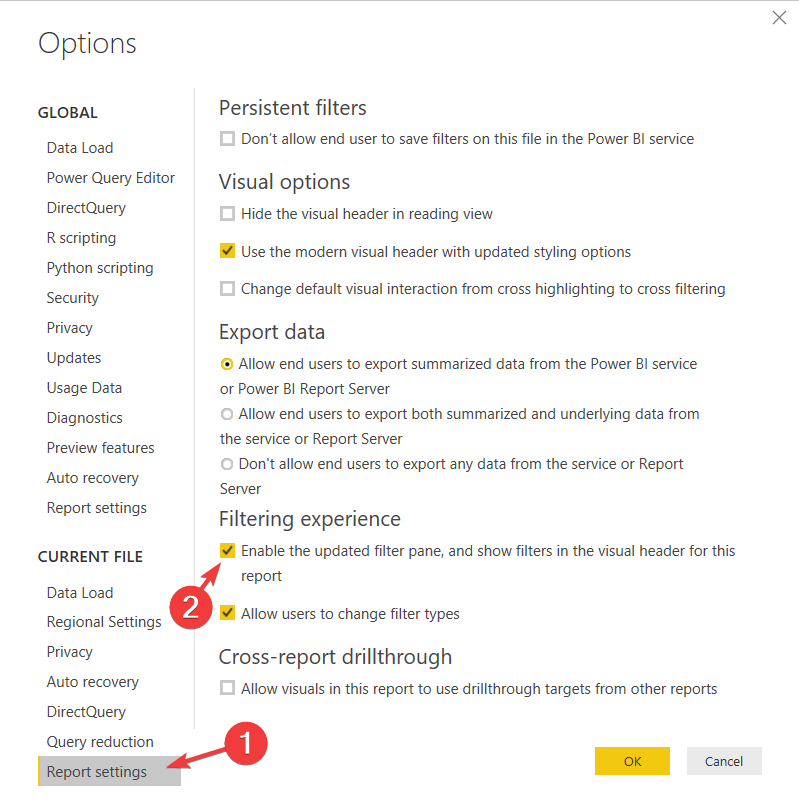
Johtopäätös
Kuten näette, sinun on muutettava vain tiettyjä asetuksia, jotta suodatus toimii, koska suodatinruutua ei ole oletusarvoisesti Power BI: ssä.
Jos jostain syystä et halua suodattimia, napsauta uudelleen Ota päivitetty suodatinruutu käyttöön ja näytä suodattimet tämän raportin visuaalisessa otsikossa Poista suodatinruutu käytöstä.
Piditkö näistä menetelmistä hyödyllisiä? Kuinka käytät suodattimia Power BI: ssä? Kerro meille alla olevasta kommenttiosasta!
Aiheeseen liittyvät tarinat, jotka sinun on tarkistettava:
- 5 ilmaista pilvipalveluohjelmistoa pitämään kirjasi ajan tasalla lennossa
- Viisi tietojen anonymisointiohjelmistoa käytettäväksi tänään
- 6 parasta henkilökohtaista pilvitallennusratkaisua tiedostoillesi ja kansioillesi

![Ping Alto su Roblox: Come Ridurlo [Veloce e Testato]](/f/0d2e7158af1fd382aee92e7d0974f8ef.png?width=300&height=460)
![Come Ripristinare il Vecchio Menu di Scelta Rapida [Windows 11]](/f/985b355427f5275a51ea21401c1dbaad.jpg?width=300&height=460)